Ingin website Anda lebih cepat muncul di hasil pencarian Google? Simpel, Anda tinggal membuat sitemap untuk website Anda. Untungnya, cara membuat sitemap di WordPress cukup mudah.
Anda tak perlu paham coding untuk membuat sitemap website Anda. Dengan bantuan plugin, website Anda akan memiliki sitemap secara otomatis! Luar biasa, kan?
Itulah mengapa di artikel ini, kami akan menjelaskan caranya secara lengkap. Tapi, sebelum itu, mari kita bahas terlebih dahulu apa itu sitemap.
Apa itu Sitemap?
Sitemap adalah sebuah daftar dari halaman website yang dapat diakses oleh user dan search engine.

Daftar ini berfungsi untuk memberikan petunjuk ke user dan search engine mengenai semua halaman yang dapat diakses pada website tersebut.
Dengan kata lain, fungsi sitemap sama seperti peta atau denah. Ketika search engine sedang crawling website Anda, sitemap dapat membantu mereka menemukan semua halaman yang ada di website Anda. Itulah mengapa membuat sitemap adalah salah satu bagian dari teknik SEO.
Apa Saja Manfaat dari Memasang Sitemap?
Berikut adalah beberapa manfaat sitemap bagi sebuah website:
- Memungkinkan halaman pada website mudah ditemukan oleh search engine dan dapat terindex lebih cepat.
- Sitemap dapat memberitahu search engine mengenai perubahan pada struktur dari website.
- Memudahkan search engine melakukan pengindexan pada website yang memiliki banyak halaman dan tidak terstruktur atau tidak memiliki internal link.
Memahami Perbedaan Antara Sitemap XML dan Sitemap HTML
Secara umum, sitemap dapat dikategorikan menjadi dua, yaitu:
- XML Sitemap – dibuat khusus search engine. Isinya adalah metadata, URL website, dan informasi jika terdapat update terbaru pada URL website.
- HTML Sitemap – dibuat untuk user atau pengunjung website. Fungsinya untuk mempermudah navigasi. Jadi, pengunjung bisa dengan mudah mengakses seluruh halaman di website Anda.
Kedua jenis sitemap tersebut sama-sama memberi pengaruh positif untuk SEO. XML sitemap dapat membantu search engine menemukan website Anda, sedangkan HTML sitemap bisa menambah nilai user experience pada website Anda.
Lalu, bagaimana cara membuat XML sitemap dan HTML sitemap? Tenang, kita akan membahas keduanya pada bagian selanjutnya.
Cara Membuat Sitemap XML pada WordPress
Di bawah ini, kami akan menjelaskan cara membuat sitemap XML di website WordPress dengan menggunakan dua plugin yang berbeda. Yuk disimak!
Pilihan 1: Cara Membuat Sitemap XML dengan Plugin Yoast SEO
Plugin Yoast SEO adalah salah satu plugin yang cukup populer untuk meningkatkan SEO WordPress.
Selain berguna untuk mengoptimasi SEO konten, plugin ini juga bisa membantu Anda membuat sitemap XML lho. Begini cara memasangnya:
- Instal dan aktifkan plugin Yoast SEO, untuk cara menginstal plugin silakan ikuti tutorial cara install plugin WordPress.
- Setelah SEO plugin ini diaktifkan, pilih menu SEO > Features dan aktifkan bagian Advanced settings pages.
- Fitur ini akan mengaktifkan sitemap XML untuk website WordPress Anda dan menu XML Sitemaps akan muncul di bawah menu SEO.
- Selamat! Sekarang website Anda sudah berhasil memiliki sitemap XML. Anda dapat membuka URL sitemap-nya pada link XML Sitemap.
Pilihan 2: Cara Membuat Sitemap XML dengan Plugin XML Sitemaps
Plugin lain yang bisa Anda andalkan untuk membuat sitemap XML adalah XML Sitemaps.
Plugin ini membuat sitemap untuk semua halaman WordPress dan kustom URL. Selain itu, secara otomatis akan memberitahu search engine jika ada konten baru di terbitkan. Berikut adalah cara memasangnya!
- Install dan aktifkan plugin XML Sitemaps.
- Setelah diaktifkan, pluginnya secara otomatis akan menghasilkan sitemap untuk website Anda.
- Untuk mengecek sitemapnya, silakan akses URL sitemap melalui menu Settings > XML Sitemap di dashboard WordPress.
Cara Membuat Sitemap HTML untuk Website WordPress
Jika Anda ingin membuat sitemap HTML dapat menggunakan plugin WP Sitemap Page. Mengenai cara memasangnya, silakan ikuti langkah-langkah di bawah ini:
- Install dan aktifkan plugin WP Sitemap Page pada website Anda.
- Buat halaman baru dan tambahkan shortcode berikut pada postingan [wp_sitemap_page]. Untuk lebih jelasnya silakan lihat gambar di bawah ini:
- Silakan klik Publish. Untuk melihat perubahan, silakan akses URL halaman tersebut. Hasilnya kurang lebih akan terlihat seperti gambar berikut.
Cara Submit Sitemap XML secara Manual di Webmaster
Sitemap XML yang dibuat dengan menggunakan plugin memang akan disubmit secara otomatis ke webmaster mesin pencari.
Namun, ada kalanya kita ingin submit sitemap XML secara manual agar website kita bisa segera diindex oleh mesin pencari.
Oleh karena itu, di bagian ini kami akan menjelaskan cara submit sitemap XML secara manual di Google Search Console dan Bing Webmaster.
1. Cara Submit Sitemap XML ke Google Search Console
Setelah sitemap XML website Anda berhasil dibuat, Anda bisa mensubmitnya ke Google Webmaster Tools, atau sekarang biasa disebut Google Search Console.
- Pertama-tama, Anda perlu memverifikasi kepemilikan website Anda terlebih dulu. Untuk langkahnya, silakan ikuti langkah berikut:
- Setelah selesai melakukan verifikasi, silakan menuju halaman Google Search Console dan pilih website baru yang telah Anda tambahkan.
- Di menu sebelah kiri, klik Sitemaps.
- Di kolom Add a new sitemap, masukkan URL sitemap Anda dan klik tombol Submit.
- Silakan ditunggu beberapa hari, sampai robot Google memproses kiriman Anda dan meraypi halaman Anda.
Jika pada website Anda terdapat banyak gambar, kami sangat merekomendasikan untuk membuat sitemap image. Anda juga dapat membuat sitemap video jika memiliki banyak konten video pada website Anda.
2. Cara Submit Sitemap XML ke Bing Webmaster
Bing adalah search engine selain Google yang Anda perlukan untuk mensubmit sitemap website Anda.
Sama hal nya seperti mensubmit ke Google, Anda juga perlu untuk melakukan verifikasi website Anda terlebih dahulu. Untuk verifikasi blog ke bing melalui link berikut, pastikan anda sudah membuat akun microsoft.
Untuk langkah verifikasi website ke Bing, silakan ikuti tutorial berikut. Pada proses verifikasi, silakan masukkan sitemap XML website Anda dan tekan tombol Add.

Baca Juga : Cara Mudah Membuat WordPress
Yuk Buat Sitemap pada Website WordPress Anda!
Sitemap adalah bagian terpenting dari sebuah website. Sitemap tidak hanya meningkatkan pengalaman pengguna, tapi juga membantu mempercepat proses indeks dan crawler search engine oleh robot.
Kami harap langkah yang ada pada tutorial ini dapat membantu Anda memahami cara membuat sitemap di website WordPress serta menghubungkannya ke search engine.
Selain membuat sitemap, masih banyak cara lain yang bisa Anda coba untuk mengoptimasi SEO website Anda. Yuk klik ebook gratis di bawah ini untuk mengetahui caranya!


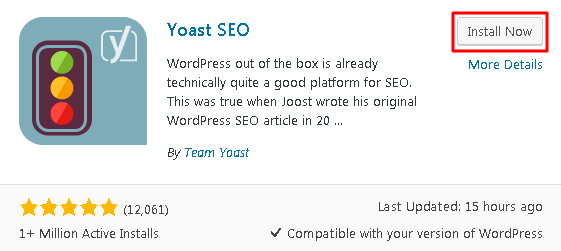
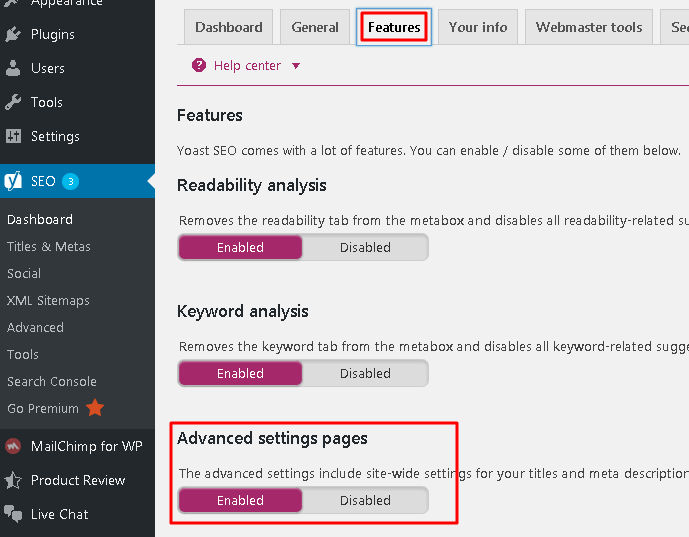
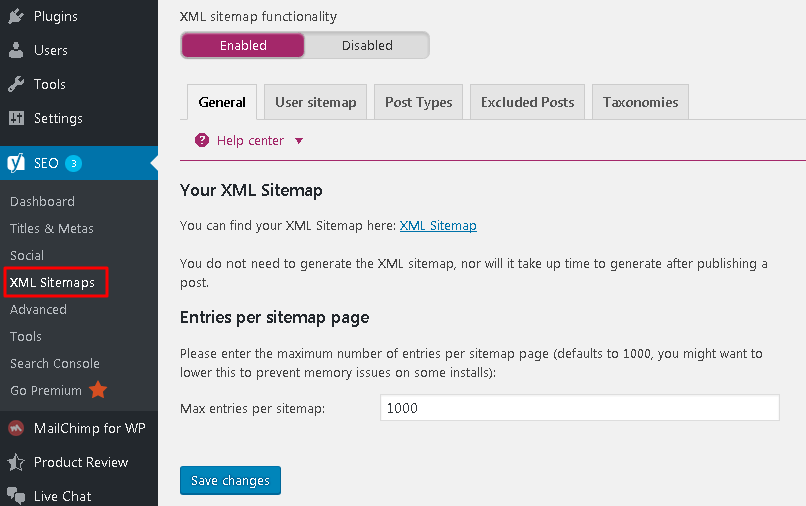
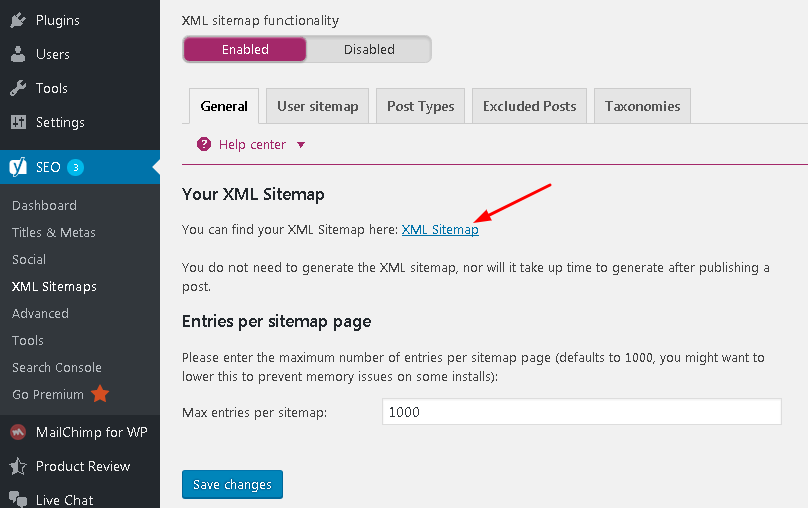

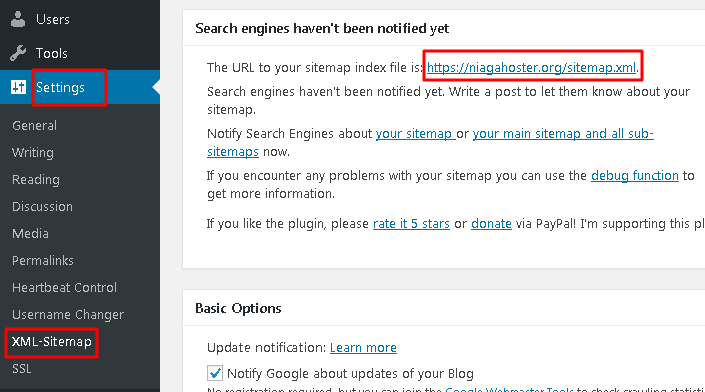
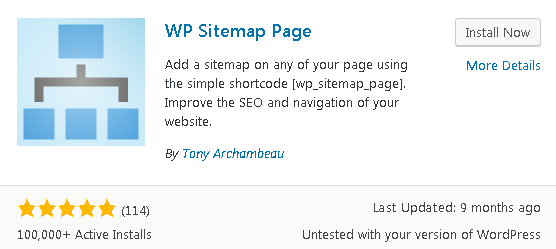
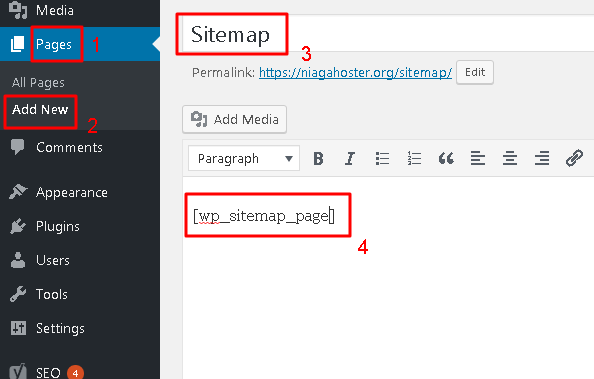
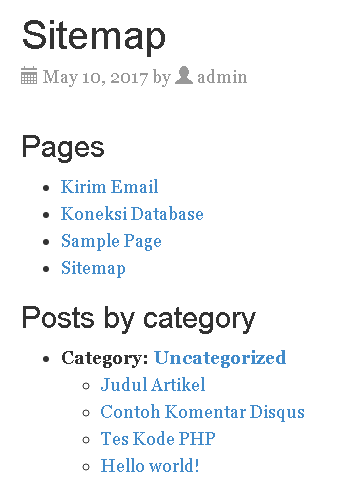



Pak sya maun nya untuk viewer post di atas pake plugin apa ? makasih
Untuk blog Niagahoster bawaan dari templatenya, jika menggunakan plugin dapat menggunakan plugin ini https://wordpress.org/plugins/wp-postviews/
penjelasan dari web ini lebih jelas dibanding yang lain. walau begitu masih ada yang saya belum paham.
penjelasan di atas hanya tentang sitemap xml dan html tapi tidak menjelaskan tentang feed sekalian. apa ada di halaman lain?
dan satu hal lagi… sitemap yang saya buat dengan [wp_sitemap_page], tidak tampil sesuai dengan yang mas bro tunjukan, kenapa ya?
1. Untuk feed belum dibahas, next post ya…
2. Untuk sitemap, kalau setingannya sudah sesuai langkah di tutorial ini, kemungkinan pluginnya tidak kompatibel sama template, buat ngeceknya bisa nyoba pake template bawaan seperti twentysixteen. Selain itu bisa nyoba plugin sitemap lain, seperti dagondesign, bisa di download disini: http://www.dagondesign.com/articles/sitemap-generator-plugin-for-wordpress/
semoga membantu. 🙂
saya mau tanya kok menu di google conse saya seperti nya berbeda dengan yang agan kasih info ga ada add a site nya
Untuk petunjuk yang ada add a site itu untuk menambahkan sitemap di bing.com, silakan akses melalui URL berikut: https://www.bing.com/toolbox/webmaster/
Jika belum memiliki akun bing, silakan register terlebih dahulu.
Pak, kalo untuk web dng cms bukan wp, apakah bisa pake sitemap generator OL ? kalo boleh apakah ada saran pake yg mana?
Halo, boleh tau CMS yang digunakannya apa?
ini kalau cara membuat laman sitemap gimana ya..?
Silakan ikuti petunjuk pada langkah 2
XML sitemap harus dimasukkan secara manual ke webmaster atau tidak gan?
Thanks..
Dimasukkan manual, seperti pada langkah 3.
sangat puas tutorialnya thanks admin
Thx banget yaah.. sya udh berhasil nmbin sitemap ke wordpress
artikelnya sangat rinci dan mudah di pahami bahkan oleh pemula spt saya, sudah coba pasang sitemap spt tutorial di atas dan berhasil. Terima kasih pak Waryanto. 🙂
pembahasan cukup mudah dipahami sehingga bisa menambah wawasan dan pengetahuan, terima kasih atas informasi dan petunjuknya
Terimakasih pembahasan cukup mudah dipahami dengan memberikan screnshoot. namun bolehkan kita menggunakan 2 plugin tsb sekaligus?
Silakan gunakan salah satu plugin saja untuk membuat sitemap, baik sitemap html atau sitemap xml.
hmm waktu itu saya mulai mencoba untuk mengatur ke seonya. 2 bulan terakhir ngga ngotak ngatik lagi, jadi liat artikel ini lagi. Dan sedang fokus belajar kode kode untuk membangun front-end. dan selama membagun itu, saya buat wordpress saya tidak bisa di deteksi oleh google di pengaturan default WP supaya tidak ada yang mampir dulu ke website saya karena sedang dibangun, tentang masalah saya. saya juga mengganti permalinknya yang awalnya www.domain.com/title menjadi www.domian.com/category/title. saat saya coba menggunakan Google Custom Search. google mendtek tulisan saya dengan permalink awal, alhasil saat saya klik pencariannya ya ngga ketemu karena udh berubah ke permalink baru (terakhir saya nulis artikel aktif saat belum di aktifkan mode menghalangi mesin pencarian untuk mencari).. karena masalah itu akhirnya saya tersadar untuk mengaktifkan lagi website saya agar bis di index oleh mesin pencari dan juga mendaftar ulang lagi di google console. yang masu saya tanyakan bagaimana dengan kasus di atas, mengapa hasil search google di google custom search masih menggunakan permalink yang dulu bukan yang sekarang? terimakasih sudah mau membantu mastah, btw ini web yang ane bangun, ane tulis di form.
Terima kasih sudah memberikan tutorial ini pak Waryanto,
Sudah saya praktekkan, dan berhasil.
kalau untuk membuat sitemap for images itu pake plugin apa ya …?
Bisa mencoba menggunakan Google XML Sitemap for Images
sebenernya mudah dan banyak pilihannya ya, tapi kalo pake seo yoast itu harus premium dulu ya mas?
Tidak perlu Mas karena settingannya sudah ada di versi gratis.
Yang pakai yoas seo sekarang udah ga ada sitemapnya. Menu feature nya sekarang ga ada mas. Aku juga bingung nih, kenapa yoas saya sekarang ga ada. padahal dulu feature nya ada.
Pakai cara kedua deh.
Tapi gini mas, sitemap ini keindek di google penelusuran ga ya mas?
Terima kasih atas infonya. sngat bermanfaat untuk saya sebagai blogger baru.
sukses selalu.
salam
Ka, kok punya saya di Yoast Seonya “security: no advanced setting for authors” itu kenapa ya?
Keren pembahasannya. Mudah dimengerti dan jelas.
Terima kasih ya.. Semoga dibalas oleh alloh kebaikannya.
sangat puas tutorialnya thanks admin
terima kasih pencerahaannya, penjelasannya mudah dipahami. Salam sukses
makasih ini sangat membantu bagi saya beginer
saya menggunakan google xml sitemap, macet di download file verification karna tak tau mesti copy paste source sebelah mananya wp padahal xml sitemap dari wp udah ok. Mungkin ada pengaruh dengan templete? thanks
terimakasih tutorialnya, sangat jelas dan membantu langkah-langkahnya
apakah plugin ini harus di instal semua untuk mendukung sitemap xml nya?ataukah boleh dipilih salah satu? dan berapa persen tingkat kesuksesan nya. nyubi mohon bantuan nya kak
Terimakasih kak, atas penjelasannya. tapi untuk langkah terakhir saya terkena kendala. untuk URL dari sitemap wordpress kita itu didapat dari setting-xmlsitemap kan? saya coba submit alamatnya kok gk bisa ya.
ada ” kesalahan untuk memasukkan lokasi yang valid ke peta situs di situs anda” begitu, mohon bantuannya…
terima kasih ilmunya sangat bermanfaat sekali bagi saya sebagai blogger baru
Sama-sama, kak. Selamat mengoptimasi website dan semoga sukses berkarir sebagai blogger! ^^
Jika kita pakai jasa pembuatan web (bukan pemilik domain atau hosting) baiknya pas upload sitemap xml di google console menggunakan akun google pembuat web atau akun google pemilik hosting dan domain?
Baiknya pakai email kakak sebagai pemilik website, hosting, dan domain. Karena nantinya fleksibel jika ingin mengubah sitemap dan menguploadnya ulang.
Semoga membantu kak ^^